Kuinka tarkastella App Storen ja iTunesin ostohistoriaa iPhonessa
Takana ovat ajat, jolloin piti käyttää iTunesia PC- tai Mac-tietokoneella tarkistaaksesi App Storen ja iTunes Storen ostohistoriasi. Tästä eteenpäin Apple antaa sinun tarkastella App Storen ja iTunesin ostohistoriaa itse iPhonessa tai iPadissa. Tämä tekee ostosten tai tapahtumien läpikäymisestä helpompaa kuin koskaan, koska voit tehdä sen itse iOS-laitteesta.
Ja suurempi kysymys on, miksi tarkalleen haluat tarkastella aiempia tilauksiasi? Syitä voi olla monia, ja yksi niistä voi olla jonkin tuotteen tilauksen peruuttaminen. Joten tässä opetusohjelmassa kerromme sinulle, mistä löydät tämän uuden ominaisuuden, jolla voit tarkastella ostohistoriaasi ja peruuttaa ostoksesi, jos haluat. Joten ylpeilemättä tästä enempää, mennään suoraan asiaan.
Suositus: Yhteystietojen joukkopoistaminen iPhonessa
Sisällys
Tarkista App Storen ja iTunesin ostohistoria iPhonessa
- Avaa Asetukset ja valitse sitten iTunes ja App Store.
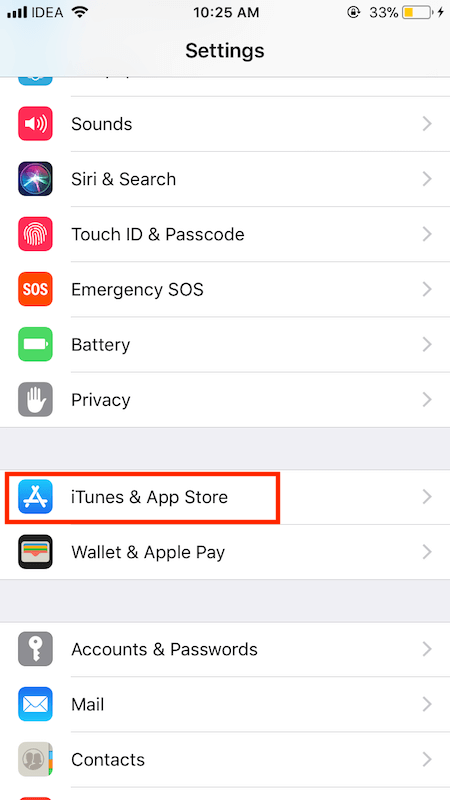
Vaihtoehtoisesti voit napauttaa omaasi nimi yläreunassa ja valitse iTunes ja App Store.
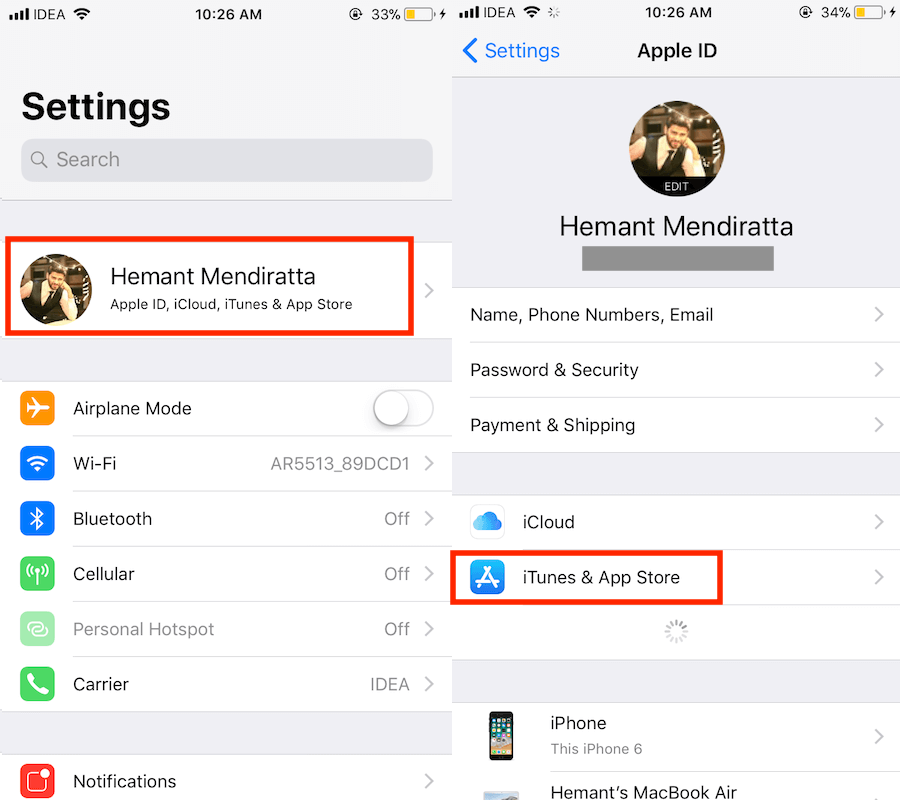
2. Napauta nyt omaa Apple ID yläreunassa ja valitse Näytä Apple ID. Seuraavaksi sinulta kysytään Apple ID -salasanaa tai Touch ID:tä, jos olet ottanut sen käyttöön.
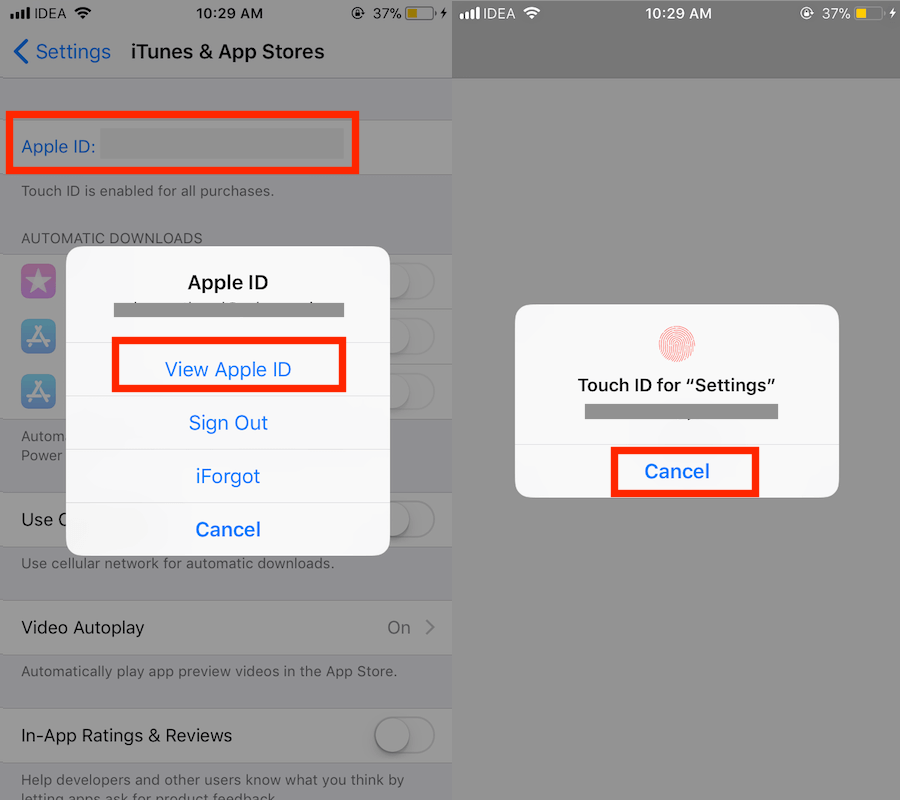
3. Kun olet antanut tarvittavat tiedot todennusta varten, sinut ohjataan kohtaan Tili näyttö. Tässä sinun täytyy napauttaa Ostohistoria.
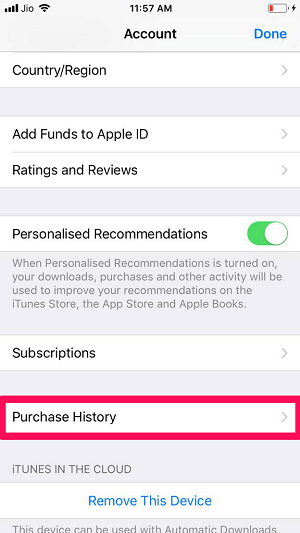
4. Tämän avulla iOS näyttää oletuksena viimeisten 90 päivän ostoksesi, jotka järjestetään ostopäivän mukaan.

5. Alla olevat kohteet Odotettaessa yläreunassa näkyvät ne, joiden maksua ei ehkä ole vielä käsitelty. Näet lisätietoja tietystä ostosta napauttamalla kyseistä tuotetta.
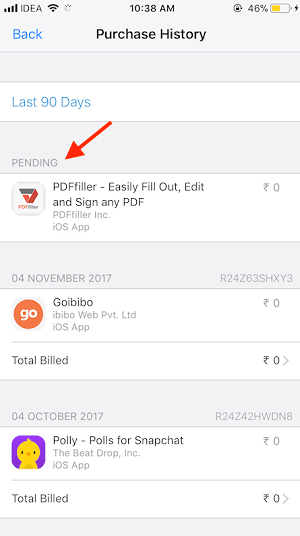
6. Nähdäksesi ostot toiselta ajanjaksolta napauta Viimeksi 90 päivää yläreunassa ja valitse vuosi ja sitten haluamasi kuukausi. Voit valita Kaikki nähdäksesi koko vuoden historian.
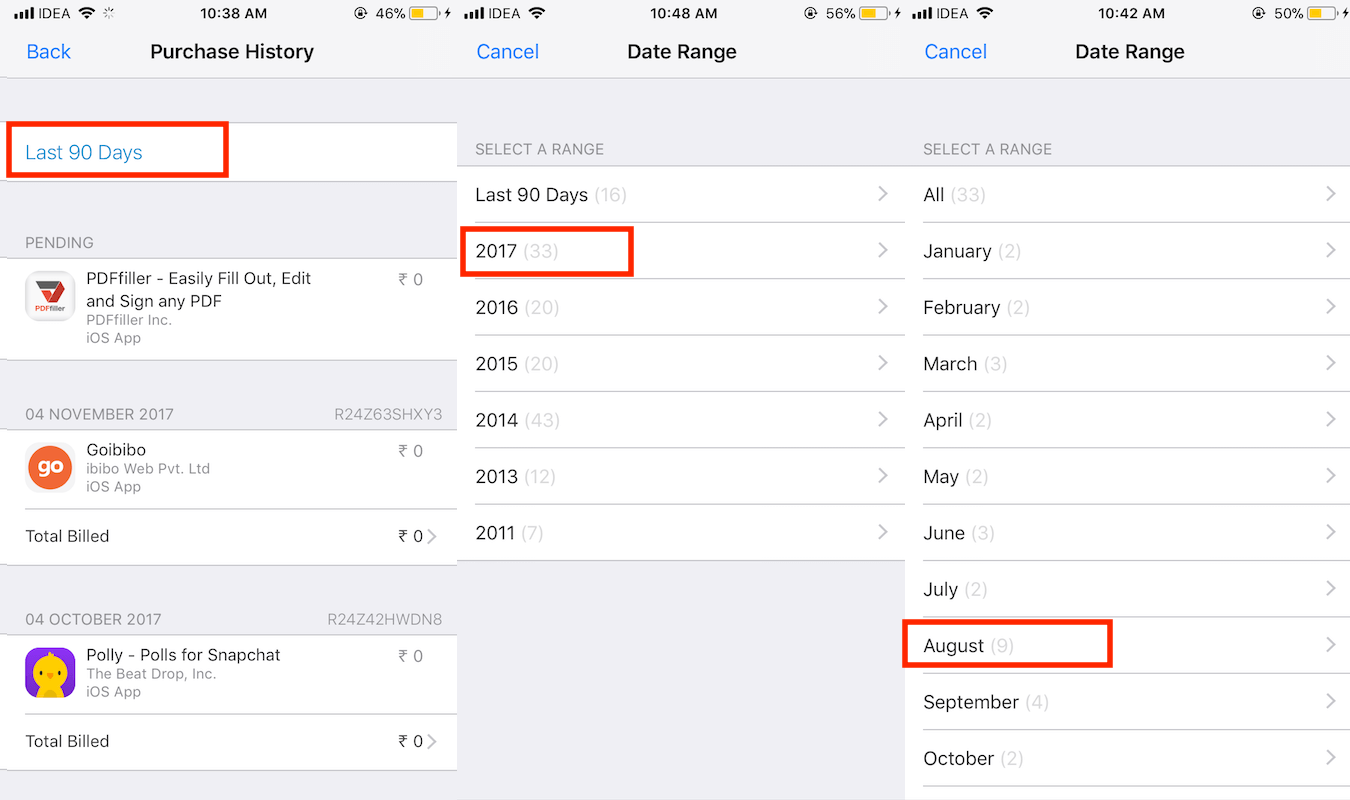
Tämä kätevä vaihtoehto on tervetullut lisäys iOS 11:een. Se säästää paljon aikaa ja vaivaa aiempien iTunes- ja App Store -ostosten tarkistamisessa.
Lue myös: Kuinka päästä eroon ohjatusta käytöstä, kun unohdat salasanan
Peruuta App Store -tilaukset iPhonessa
Nyt kun tiedät kuinka tarkastella App Store -ostohistoriaasi iPhonessa, sinun pitäisi myös oppia peruuttamaan maksullinen tilaus. Koska joskus tuotteen käytön jälkeen huomaa, että tuotteen tarkoitus on täytetty, etkä halua maksaa siitä enää.
Joten, jos haluat tehdä niin, sinun on vain napautettava Tilaukset -vaihtoehto sen jälkeen, kun olet suorittanut yllä olevan menetelmän 2 vaihetta.
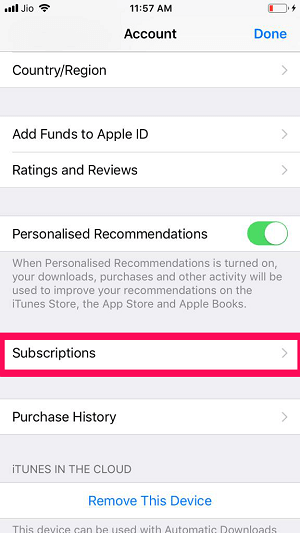
Nyt näet kaikki tilauksesi yhdessä paikassa. Peruuta tilaus napauttamalla sitä ja lopuksi napauttamalla ‘Peruuta tilaus.’
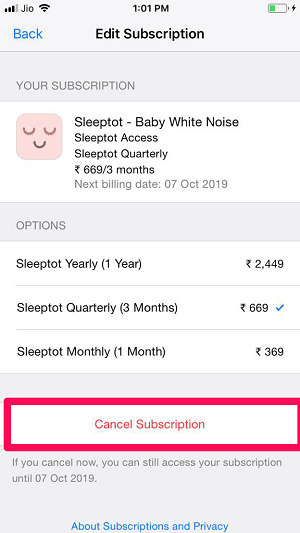
Peruuta odottava ostos iPhonessa
iTunesissa jokainen tekemäsi ostos katsotaan lopulliseksi. Mutta on melko yleistä, että tuotteen ostamisen jälkeen osto näkyy edelleen odottamassa. Se voi johtua useista syistä. Yksi niistä on se, että joskus Apple vie aikaa vähentääkseen summan pankkitililtäsi. Joskus ostoksen tila on kuitenkin ‘Odottaa’, vaikka summa olisi vähennetty. Ja saattaa olla, että päätät peruuttaa ostoksesi tänä aikana.
Kuten olemme jo kertoneet, tälle on kaksi skenaariota:
1. Summaa ei ole vähennetty: Ostoksen peruuttaminen on paljon helpompaa, jos osto on kesken, koska summaa ei ole vähennetty. Ja jos näin on, on tärkeää, että et ole ladannut ostamaasi sovellusta.
Nyt voit peruuttaa odottavan ostoksen ottamalla yhteyttä Apple-tukeen ja pyytää heitä peruuttamaan oston. Tai nopeuttaaksesi sitä, voit ottaa yhteyttä pankkiisi ja pyytää häntä hylkäämään maksun.
2. Summa on vähennetty: Nyt, jos summa on vähennetty, ostosta pidetään lopullisena riippumatta siitä, mikä on oston tila. Voit kuitenkin ottaa riskin ja pyytää Applelta hyvitystä viimeistään ilmoittaa ongelmasta Applelle. Näet luettelon kaikista ostoksistasi, kun olet kirjautunut sisään Apple ID:lläsi. Ja sitten sinun on ilmoitettava ongelmasi, kun olet valinnut kyseisen sovelluksen.
Huomaa kuitenkin, että ei ole varmaa, että saat hyvityksen oston jälkeen. Jos haluat olla varma, onko sinulla mahdollisuuksia hyvitykseen vai ei, voit lukea Applen mediapalveluiden käyttöehdot.
Yhteenveto
On normaalia, että kaikki lataavat erilaisia sovelluksia iPhoneen maksamisen jälkeen. Mutta asia on, että joskus haluat nähdä, kuinka paljon kulutat sovelluksiin. Tai haluat vain katsoa viimeaikaisia ostoksia pysyäksesi ajan tasalla. On myös mahdollista, että sovelluksen jonkin aikaa käyttämisen jälkeen haluat peruuttaa sen tilauksen. No, toivomme, että kaikki tämä ratkesi sinulle tämän artikkelin lukemisen jälkeen.
Viimeisimmät artikkelit